Formulär är viktiga för alla WordPress-webbplatser, eftersom de hjälper dig att få kontakt med besökare och samla in viktig kontaktinformation. Men när de slutar fungera kan det frustrera användarna och hindra dig från att samla in värdefull data.
Detta är ett vanligt problem. Vi på WPBeginner har också haft många formulärrelaterade problem genom åren.
Lyckligtvis finns det flera sätt att felsöka och åtgärda dem. 🛠️
I den här guiden går vi igenom vad du ska göra när ditt WordPress-formulär inte fungerar och delar med oss av våra bästa felsökningstips.
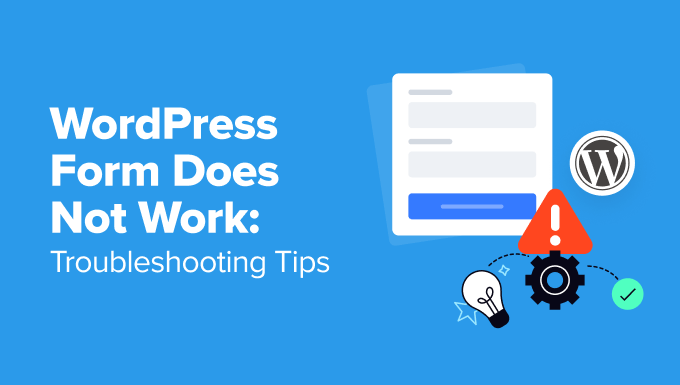
En översikt över WordPress-formulärfel
Medhjälp av WordPress-formulär kan du bygga upp en e-postlista, skapa säkra användarregistreringar, samla in feedback från användare och mycket mer.
Om ditt formulär slutar fungera kan det leda till att du förlorar potentiella leads och att engagemanget på webbplatsen minskar.
Innan vi dyker in i felsökningstipsen kan du spara tid och frustration genom att förstå vanliga WordPress-formulärfel. Här är några av de vanligaste:
- Formuläret skickas inte in korrekt. Detta kan bero på olika orsaker, t.ex. plugin-konflikter, felaktig formulärkonfiguration eller problem på serversidan.
- Formuläret skickar inte aviseringsmeddelanden. Detta beror vanligtvis på felaktiga inställningar för formulärplugin eller SMTP-inställningar.
- Valideringsfel. Dessa fel inträffar när användare fyller i formulär men får felmeddelanden som anger att obligatoriska fält saknas eller är felaktiga. De beror ofta på felkonfigurerade inställningar för formulärfält eller kompatibilitetsproblem med annan programvara.
- Inlämningar av skräppost. Även med anti-spam-åtgärder som CAPTCHA får vissa formulär fortfarande falska eller spam-inlämningar. Förutom att de överbelastar din inkorg kan de göra din webbplats långsammare om de inte kontrolleras.
Vad ska jag göra när WordPress-formuläret inte fungerar
I det här avsnittet kommer vi att dela med oss av 7 felsökningstips som hjälper dig att åtgärda problem med WordPress-formulär.
Här är en snabb överblick över alla tips som vi kommer att ta upp i den här guiden. Om du är intresserad av ett visst tips kan du klicka på länken för att hoppa vidare i artikeln:
Låt oss komma igång!
Tips 1. Uppdatera WordPress, teman och insticksprogram
Föråldrad programvara är en av de främsta orsakerna till problem på webbplatsen, inklusive formulärfel.
Programvaruutvecklare arbetar kontinuerligt med att förbättra sina produkter. Vid varje uppdateringslansering åtgärdar utvecklarna programvarubuggar, täpper till säkerhetsproblem och förbättrar funktionaliteten.
Genom att hålla allt uppdaterat ser du till att din WordPress-webbplats, inklusive dess formulär, fungerar smidigt och säkert.
För att uppdatera din WordPress-webbplats måste du först gå till Instrumentpanelen “ Uppdateringar .
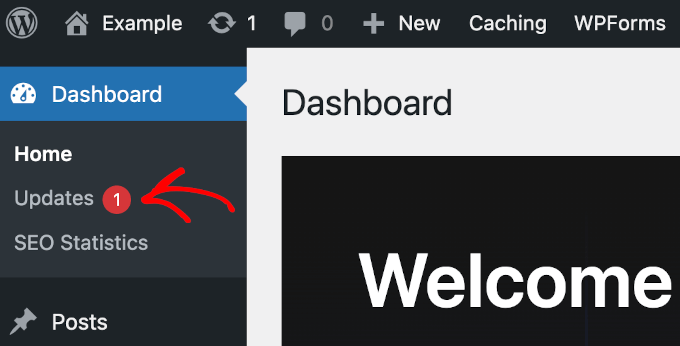
I avsnittet “Uppdateringar” kan du se om det finns några tillgängliga uppdateringar för WordPress-kärnan, plugins och teman.
Om en WordPress-kärnuppdatering är tillgänglig bör du prioritera den först. Om du vill uppdatera din WordPress på ett säkert sätt kan du läsa vår ultimata guide för hur du uppdaterar WordPress för nybörjare.

När du är klar kan du fortsätta och bläddra ner på sidan för att börja uppdatera dina plugins och teman.
Vi rekommenderar att du gör en uppdatering i taget för att undvika eventuella problem.
För att göra detta markerar du bara rutan till vänster om plugin- eller temanamnet och klickar på “Update Plugins” eller “Update Themes”.
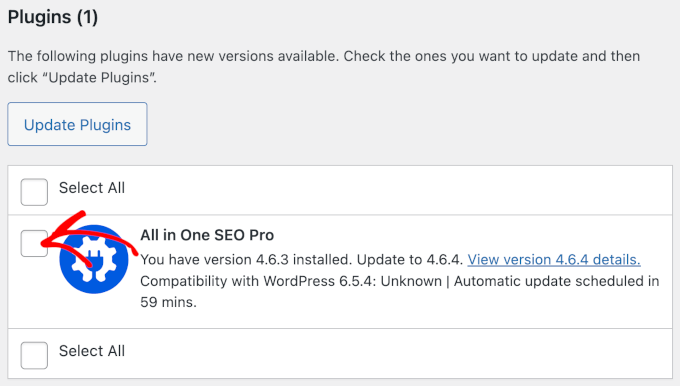
När du har uppdaterat WordPress-kärnan, plugins och teman kan du gå tillbaka till formuläret och testa det för att se om problemet har åtgärdats.
💡 Experttips : Skulle du vilja spendera mindre tid på WordPress-underhållsuppgifter så att du får mer tid att utveckla ditt företag? Våra WPBeginner-underhållstjänster är här för att hjälpa dig. Vi hanterar allt från programuppdateringar till övervakning av drifttid så att du kan sluta stressa över din webbplats.
Tips 2. Kontrollera om det finns pluginkonflikter
WordPress Plugins är fantastiska för att utöka funktionaliteten på din webbplats, men ibland fungerar de inte så bra tillsammans. Och konflikter mellan plugins kan leda till problem med dina formulär.
För att se om en plugin-konflikt orsakar dina formulärproblem, är det första du behöver göra att navigera till Plugins “ Installerade plugins från din WordPress-panel.
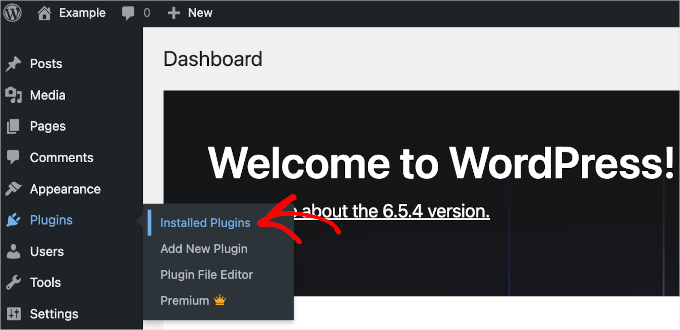
Härifrån kan du klicka på fliken “Active” för att komma till listan över alla aktiva plugins på din webbplats.
Nu måste du avaktivera alla plugins utom det WordPress-formulärplugin du använder. Det gör du genom att klicka på knappen “Deaktivera” under varje plugins namn.

Alternativt kan du massavaktivera alla dina plugins genom att klicka på rutorna till vänster om plugin-namnen.
Välj sedan “Deactivate” i rullgardinsmenyn “Bulk actions” och klicka sedan på knappen “Apply”.
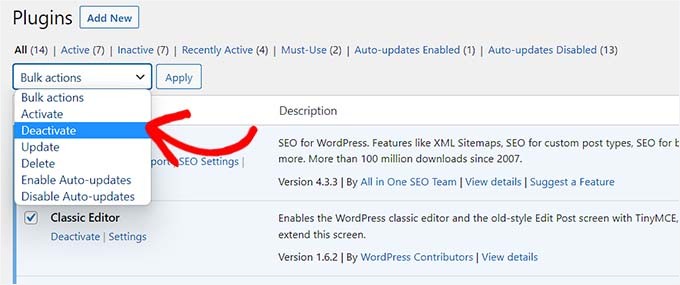
Med endast formulärpluginet aktivt kan du nu testa ditt formulär för att se om problemet kvarstår. Om formuläret fungerar korrekt orsakade sannolikt ett av de inaktiverade plugin-programmen konflikten.
Låt oss nu ta reda på vilket plugin som orsakar dina formulärproblem.
För att göra detta navigerar du bara till fliken “Alla” och försöker återaktivera dina plugins ett efter ett genom att klicka på “Aktivera”. Sedan kan du testa formuläret varje gång för att hitta det konfliktfyllda insticksprogrammet.
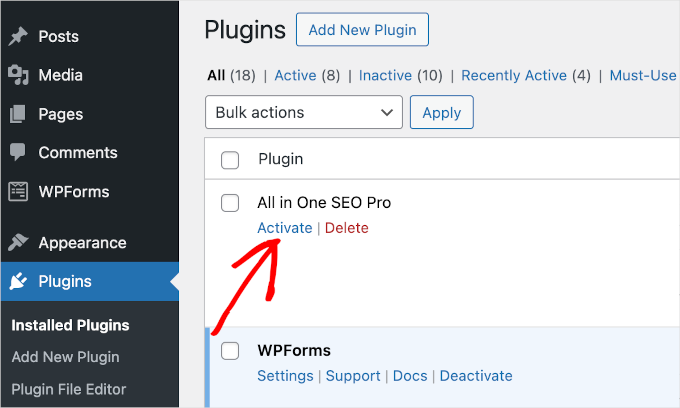
Om ditt formulär slutar fungera efter att du har återaktiverat ett plugin, har du hittat den skyldige. Så du kanske vill leta efter plugin-alternativ för att åtgärda dina formulärproblem.
För att hjälpa dig kan du kolla in vår guide om hur du väljer det bästa WordPress-pluginet.
Tips 3. Rensa webbläsarens och webbplatsens cacheminnen
Cachelagring är ett bra sätt att snabba upp din WordPress-webbplats. Det kan dock visa föråldrade versioner av dina webbplatskomponenter, inklusive formulär. Med detta i åtanke kan rensning av webbläsarens cache hjälpa till att lösa detta problem.
På samma sätt som webbläsarens cache kan cachningsplugins också visa en föråldrad version av ditt formulär. Om du använder ett cachningsplugin kan du gå vidare och rensa din WordPress-cache också för att se till att ditt formulär visar den senaste versionen.
Vi rekommenderar att du lär dig stegen för att rensa webbläsarens och webbplatsens cacheminne i vår guide för hur du rensar din cache i WordPress.
När du har rensat din cache kan du gå tillbaka till den sida där du visar ditt formulär. Sedan vill du testa det för att se om problemet har lösts.
Tips 4. Granska plugin-inställningarna
Felaktiga inställningar för formulärplugin kan också leda till formulärproblem. Så att granska och justera dessa inställningar kan hjälpa till att lösa dina formulärproblem.
I det här avsnittet visar vi dig hur du granskar WPForms plugin-inställningar. Om du använder ett annat WordPress-formulärplugin bör du läsa deras dokumentation.
✋ Har du någonsin undrat vilket verktyg vi använder för vårt kontaktformulär? Det är allt tack vare WPForms! Kolla in vår fullständiga WPForms-recension för att se hur det fungerar.
För att komma igång kan du klicka på “WPForms” från WordPress instrumentpanel. Detta kommer att omdirigera dig till byggarens panel “Forms Overview”.
Sedan håller du bara muspekaren över formuläret som inte fungerar från listan över alla formulär och klickar på “Redigera”. När du har gjort det kommer du fram till WPForms byggargränssnitt.

Skräppostskyddet ser till att ditt formulär inte tar emot falska formulärinlämningar. Så om du har problem med att skicka skräppost är det en bra idé att verifiera konfigurationen av skräppostskyddet.
För att göra detta måste du gå till Inställningar “ Skydd mot skräppost och säkerhet. Sedan kan du kontrollera om dina åtgärder för skydd mot skräppost är aktiverade.
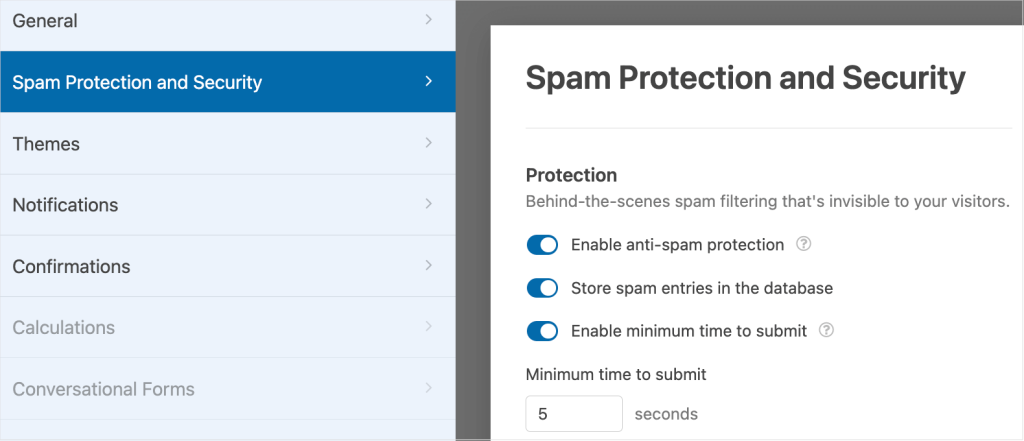
Nu ska vi kontrollera konfigurationen av dina meddelanden.
I avsnittet “Notifications” bör du leta efter eventuella stavfel i e-postadresserna i fältet “Send To Email Address”.
Om du anger flera mottagare bör du kontrollera om du använder ett kommatecken för att skilja dem åt.
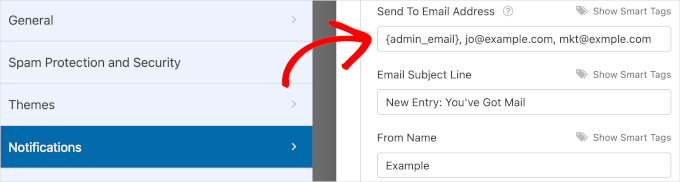
Om du är osäker på om du har ställt in flera e-postmottagare på rätt sätt rekommenderar vi att du läser mer om det i vår guide för hur du skapar ett kontaktformulär med flera mottagare.
Nästa steg är att kontrollera vad som händer när en användare skickar in ett formulär. Detta hjälper dig att se till att omdirigeringar, tackmeddelanden och andra uppföljningsåtgärder är korrekt konfigurerade.
Du kan gå till avsnittet “Bekräftelser” för att börja kontrollera.
Om du väljer “Visa sida” som bekräftelsetyp måste du se till att sidan är live på din WordPress-webbplats. Och om du väljer “Gå till URL (omdirigering)” kanske du vill dubbelkolla den bifogade länken för att se till att den fungerar.

Tips 5. Testa e-postens leveransbarhet
Du kanske också har problem med att ditt WordPress-formulär inte skickar e-postmeddelanden till dig eller dina användare.
Ibland kan e-postmeddelanden från WordPress hamna i skräppostmappen. Detta beror på att standardmail i WordPress använder PHP ()mail-funktionen, som ofta inte är korrekt konfigurerad på olika hosting-servrar.
Lyckligtvis kan ett SMTP-plugin som WP Mail SMTP hjälpa till att lösa detta problem.
WP Mail SMTP är ett kraftfullt plugin som kan förbättra leveransbarheten för e-post. Det har alla de funktioner du behöver för att lösa problem som att e-postmeddelanden försvinner eller markeras som skräppost.
✋ Pluginet WP Mail SMTP har hjälpt oss att se till att våra e-postmeddelanden hamnar i användarnas inkorgar – inte i skräppostmapparna. Få mer information om det i vår WP Mail SMTP-recension!

Först måste du installera och aktivera pluginet WP Mail SMTP. Sedan kan du följa stegen i vår guide om hur du åtgärdar problemet med att WordPress inte skickar e-post.
Vi rekommenderar också att du läser vår guide för hur du skickar ett testmejl från WordPress.
Tips 6. Kontrollera webbserverns konfiguration
Föråldrad serverprogramvara kan orsaka kompatibilitetsproblem med WordPress och ditt formulärplugin. För att säkerställa en smidig drift bör du se till att din server uppfyller WordPress minimikrav.
WPForms låter dig kontrollera vilken serverprogramvara din webbplats använder, tillsammans med versionerna av PHP och MySQL.
För att komma åt dessa detaljer kan du navigera till WPForms ” Verktyg ” Systeminfo från din WordPress instrumentpanel.
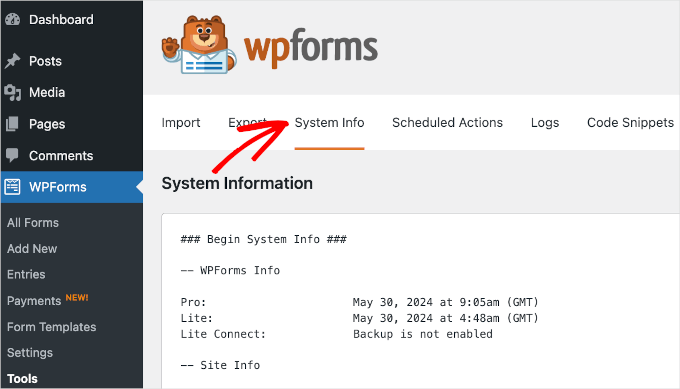
Bläddra sedan igenom “Systeminformation” och leta upp avsnittet “Webbserverkonfiguration”.
När du har hittat den behöver du bara jämföra PHP- och MySQL-versionerna med minimikraven för WordPress.
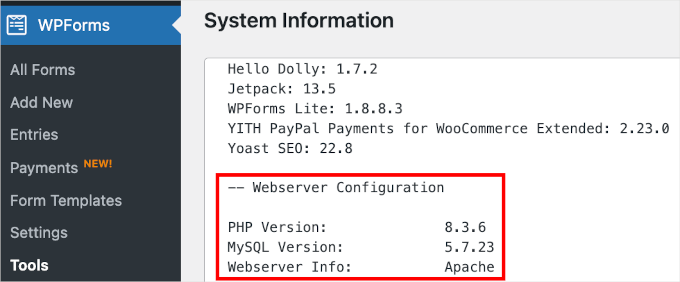
Från och med den senaste WordPress-versionen (6.6.1) är minimikraven följande:
- PHP: Version 7.4 eller senare.
- MySQL: Version 5.6 eller senare (eller MariaDB version 10.1 eller senare).
Om din server inte kör de rekommenderade PHP- och MySQL-versionerna bör du kontakta din WordPress-hostingleverantör. De flesta hostingleverantörer hjälper dig att uppgradera serverns programvara så att den uppfyller de aktuella WordPress-kraven.
Du kan också läsa vår guide om hur du uppdaterar din PHP-version i WordPress.
Tips 7. Kontakta Plugin-support
Ibland fungerar inte ditt WordPress-formulär trots alla ansträngningar och då behöver du praktisk hjälp.
Om du har provat alla tidigare WordPress-felsökningstips och ditt formulär fortfarande inte fungerar korrekt, är det dags att kontakta plugin-programmets supportteam. De flesta välrenommerade plugins erbjuder support via sina officiella webbplatser, forum eller dedikerade supportportaler.
Med WPForms kan du skicka in en e-postbiljett för support. För att nå deras supportteam loggar du bara in på ditt WPForms-konto och väljer fliken “Support”.
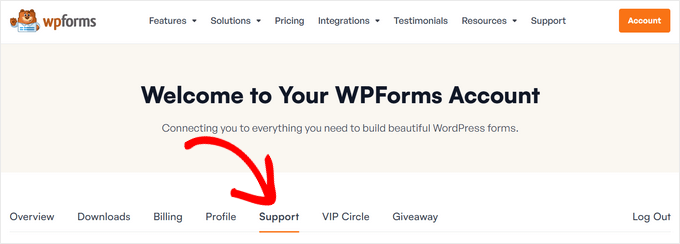
Då bör du se ett formulär med följande fält:
- Namn. Här kan du dela med dig av ditt namn så att WPForms supportteam vet vem de pratar med.
- E-post. Du kan fylla i detta med din e-postadress så att WPForms kan skicka alla sina svar till dig.
- Bekräfta e-postadressen. Skriv in din e-postadress en gång till och kontrollera att den stämmer överens med den i fältet “Email”.
- Vad kan vi hjälpa dig med idag? Här kan du välja bland de tillgängliga alternativen. Eftersom du har problem med dina formulär kan vi välja “Teknisk fråga eller bugg”.
- WPForms version. Skriv bara in plugin-versionen som är installerad på din WordPress-webbplats. Du kan kontrollera detta i din WordPress-panel genom att gå till Plugins ” Installerade plugins ” WPForms ” Beskrivningar.
- Problem/Meddelande. I det här sista fältet ska du skriva det problem du står inför i en specifik, kortfattad beskrivning.
När du är klar kan du klicka på knappen “Skicka”. Och du bör omedelbart få ett e-postmeddelande för att bekräfta din biljettinlämning.
Bonus: Kontakta WordPress Emergency Support Service
Om du fortfarande har problem med att fixa dina WordPress-formulär kan det vara dags att kontakta proffsen.
Våra WordPress-supporttjänster på begäran kan felsöka fel och åtgärda dem så att dina formulär kommer att vara igång igen på nolltid. Våra experter är tillgängliga 24/7 och kan åtgärda alla WordPress-problem snabbt och pålitligt.

För mer information, kontakta bara våra Premium WordPress Support Services idag!
Vi hoppas att den här guiden har hjälpt dig att lära dig vad du ska göra när ditt WordPress-formulär inte fungerar. Härnäst kanske du vill lära dig hur du skapar ett säkert kontaktformulär och tips för att skapa mer interaktiva formulär i WordPress.
If you liked this article, then please subscribe to our YouTube Channel for WordPress video tutorials. You can also find us on Twitter and Facebook.





Have a question or suggestion? Please leave a comment to start the discussion.